最近很多朋友發現win10的主題不夠多樣性,想換一下主題卻不知道如何找主題,那麼win10主題圖片在哪呢?下面小編帶你們一起來看看。
第一步:首先我們打開Win10系統的電腦,然後我們的滑鼠點擊一下右鍵,
之後在彈出來的選單中選擇“個人化”選項,如下圖所示。
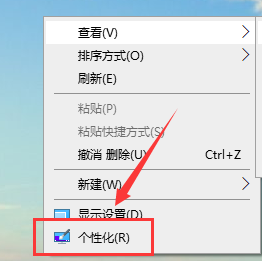
第二步:當我們點擊「個人化」選項以後,
然後我們就來到了電腦的個人化設定頁面,然後我們點擊頁面中的主題選項。
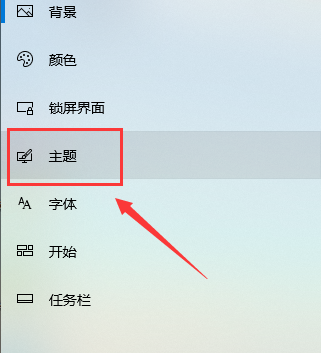
第三步: 當我們點擊「主題」選項以後,然後我們在開啟的主題設定頁面下翻,
然後我們就可以看到有「從應用程式商店獲取更多主題」這個選項,然後我們點擊開啟。
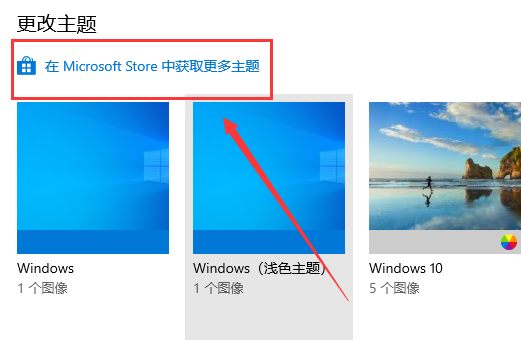
第四步:當我們點擊「從應用程式商店取得更多主題」這個選項以後,
然後我們就來到啦主題的選購頁面了,在這裡有些主題是需要購買的,
而有一些是免費的,根據個人需要而定.
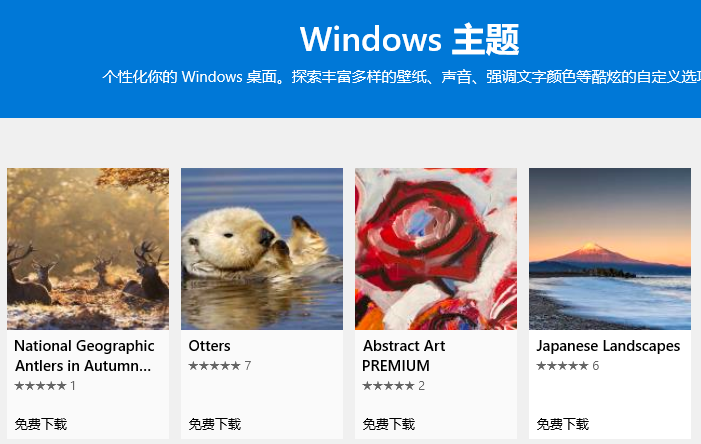
#第五個步驟:然後我們找到我們想要的主題以後,然後我們就點擊該主題,
之後我們就來到該主題的獲取頁面,然後我們點擊頁面中的「獲取」按鈕。
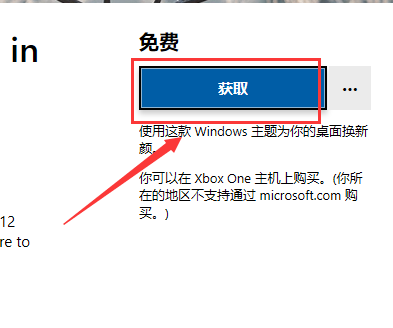
步驟六:等主題下載安裝好以後,然後我們再次開啟電腦的主題設定頁面,
這樣我們就可以看到下載的主題啦,直接點擊應用主題即可。
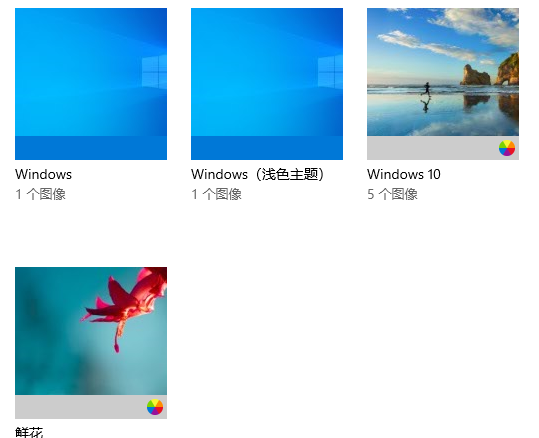
以上是詳解Win10電腦主題背景圖片的存放位置的詳細內容。更多資訊請關注PHP中文網其他相關文章!




